Restablecimiento del módem y el enrutador móvil Huawei

- 1533
- 263
- Elsa Navarro
Restablecimiento del módem y el enrutador móvil Huawei
En este artículo mostraré cómo restablecer la configuración en módems y enrutadores de Wi-Fi móviles de Huawei. Restablecer la configuración le permite restaurar completamente la configuración de fábrica del enrutador o módem. Restablecer la contraseña en Wi-Fi y la contraseña del administrador (que debe ingresarse en la entrada a la configuración del enrutador). De hecho, el reinicio en los enrutadores Wi-Fi Huawei se realizan con mayor frecuencia cuando olvidan la contraseña de Wi-Fi, o una contraseña de la interfaz web, y por lo tanto no pueden entrar en configuración. La mayoría de las veces, se cambian un inicio de sesión y contraseña de fábrica (administrador/administrador), se olvidan con éxito y luego no puede ingresar la configuración. La contraseña de administrador no es adecuada, y el que se instaló se olvida.
En primer lugar, quiero decir brevemente cuál es la diferencia entre el módem USB 3G/4G/LTE Huawei habitual, un módem con función Wi-Fi y un enrutador Wi-Fi móvil. ¿Cómo se realiza la descarga en cada uno de estos dispositivos, qué matices y qué parámetros se restaurarán?. Bueno, y un momento que los propios operadores ofrecen una gran cantidad de estos dispositivos: YOTA, MTS, Beeline, MegaFon, Tele 2, Kyivstar, etc. D. Los nombres y modelos de módems pueden diferir en algunos casos. Pero esto no cambia el proceso de restaurar la configuración predeterminada.
- Módems USB convencionales. Quienes están sin wi-fi. Tal módem puede transmitir Internet a una computadora, un enrutador Wi-Fi u otro dispositivo solo a través de USB. Por ejemplo: Huawei E3372, E3372H, E3370. En tales módems, como regla, no hay un botón de reinicio por separado. Puede restablecer la configuración en el panel de control. En la configuración, también puede cambiar la contraseña de fábrica de administrador a otro. Pero cómo restablecer la configuración del módem si olvida esta contraseña no está clara. Dado que un botón separado no parece.
- Módems con función Wi-Fi. Huawei tiene varios módems populares que, además de trabajar en el modo módem USB habitual, pueden distribuir inmediatamente Wi-Fi. Obtienen comida de USB (computadora, adaptador, en blanco). Por ejemplo: Huawei E8372H, E8372H. En tales módems hay un botón de reinicio (generalmente debajo de la tapa) para restablecer la configuración.
- Enrutadores móviles de Wi-Fi. Estos son esencialmente los mismos módems con Wi-Fi, pero aún tienen una batería incorporada. Debido a esto, son un poco más. Por ejemplo: Huawei E5573, EC5321. En los enrutadores móviles de Wi-Fi Huawei, también puede descargar el mismo botón o en la configuración.
Después de hacer un reinicio de la configuración, la fábrica deberá ingresar la interfaz web del módem Huawei Nombre de usuario - Administrador Y Contraseña - Administrador.
Para la red Wi-Fi, se restaurará el nombre de fábrica (SSID) y la contraseña de fábrica (tecla WiFi). El nombre de la fábrica y la contraseña se indican en el módem en sí. Generalmente debajo de la tapa (debajo de la batería), o en la tapa.
También puede ser necesario establecer parámetros para su operador. Seleccione el perfil o prescribir manualmente la configuración. Pero en la mayoría de los casos, el módem en sí se conecta a Internet y lo distribuye.
Reiniciar en el módem Huawei usando un botón
nota! RESET Restaurará el módem IMEI de fábrica. Si cambió IMEI (para usar una tarjeta SIM, que está destinada solo a teléfonos inteligentes), entonces tendrá que volver a sacar el procedimiento de cambio de IMEI, o no descargar.En casi todos los módems y enrutadores de Wi-Fi móviles Huawei, el botón se encuentra debajo de la tapa. Por lo tanto, debe eliminar la tapa y continuar haciendo todo de acuerdo con las instrucciones:
- Encienda el enrutador o conecte el módem a la fuente de alimentación. Creo que no será superfluo esperar un minuto para que el dispositivo esté cargando.
- Encuentre el botón de reinicio ahogado en la carcasa. Por lo general, hay una inscripción apropiada cerca de ella. Y ella se ve así:

- Debe hacer clic en este botón con algo nítido y mantenerlo presionado durante 5-10 segundos. Puedes navegar indicadores. Comienzan a parpadear.

- Esperamos hasta que se cargue el módem o el enrutador. Entonces puede conectarse a él (no olvide que la configuración de Wi-Fi también se restablecerá, se escribe al comienzo del artículo), ingrese a la configuración y establezca los parámetros necesarios.
Usando el botón, todo esto se hace de manera muy simple y rápida. Presionado, sostenido y listo.
Restablecer y contraseñas Módem USB Huai a través de una interfaz web
Si tiene acceso a la configuración del módem o en el enrutador móvil, puede restaurar la configuración de fábrica en la interfaz web. Además, el acceso al módem no siempre es. Para hacer esto, debe ir a la dirección IP 192 Configuración.168.8.1.
Luego debe ir a la sección "Configuración", a la pestaña Configuración predeterminada y hacer clic en el botón "Restaurar" de forma predeterminada ".
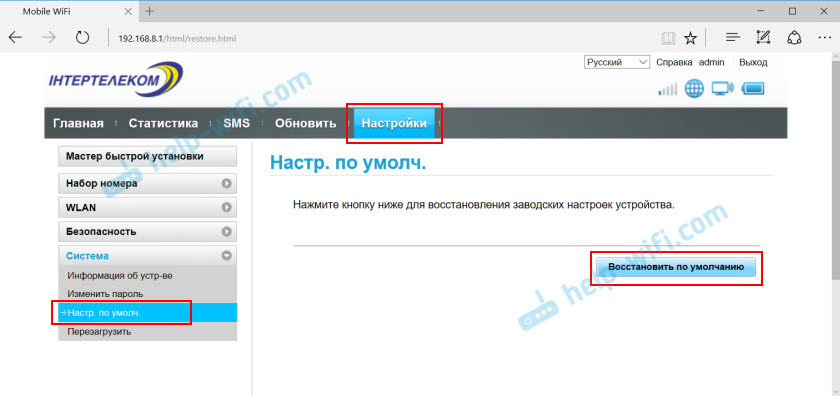
Confirmar el reinicio.
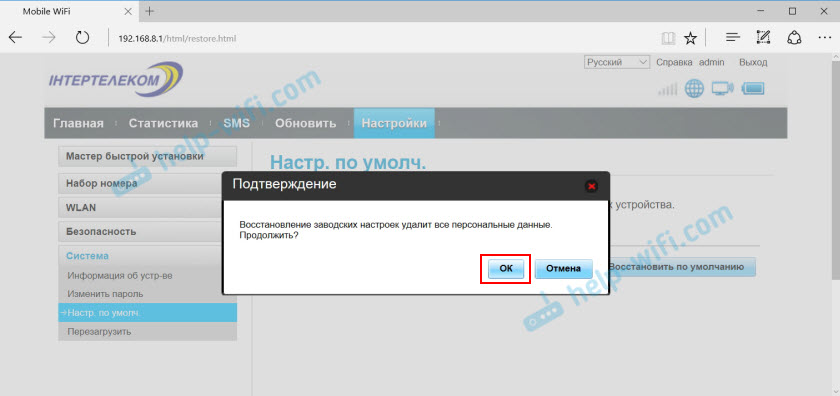
Después de reiniciar, el módem será como un nuevo.
Si no puede hacer el reinicio, no entra en la configuración del módem, la contraseña no se ajusta o algo salió mal: haga preguntas en los comentarios. Solo indica el modelo de módem y describe en detalle el problema.
- « Conecte auriculares Bluetooth a Windows 7. ¿Por qué no están conectados? No hay sonido, controlador?
- Wi-Fi Speed cae al descargar torrents »

